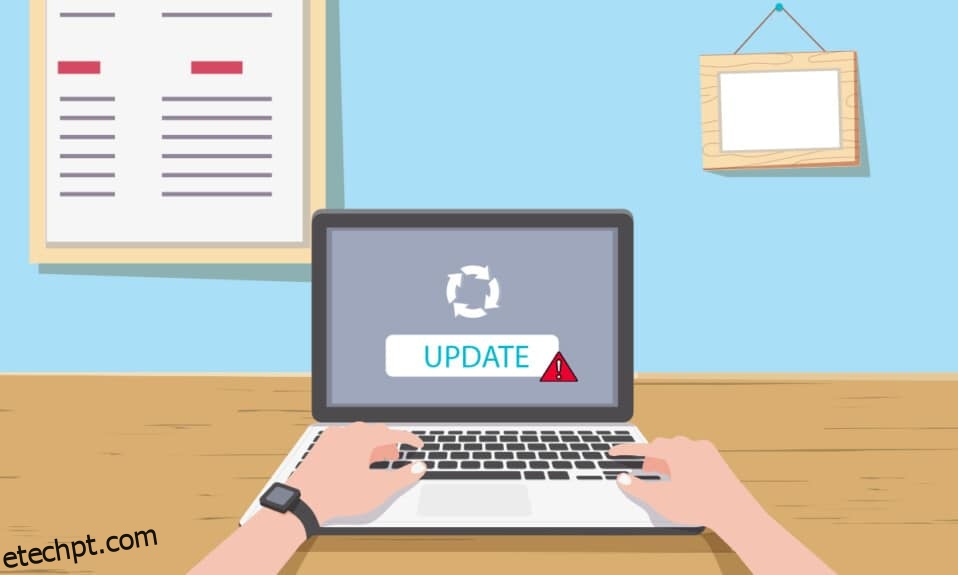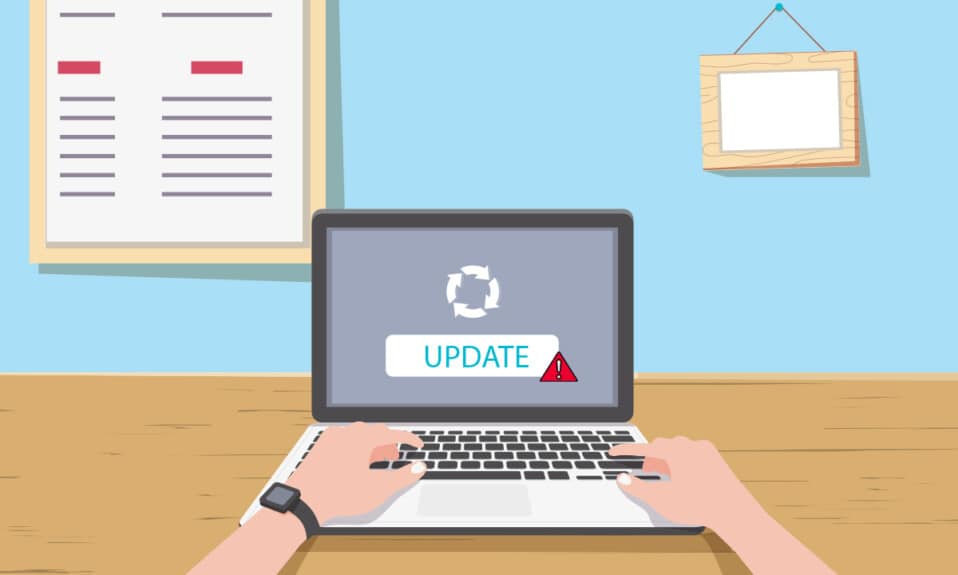
O Windows é o sistema operacional mais preferido do mundo devido aos seus recursos. A Microsoft tenta improvisar seu desempenho com atualizações periódicas e também corrigir bugs e erros nas versões anteriores. Mas às vezes, ao instalar atualizações, você pode enfrentar um irritante erro de atualização do Windows 10 0x80070057, que impede você de atualizar. Pode ser devido a arquivos corrompidos, programas ou software malicioso. No entanto, existem muitos métodos para entender como corrigir o erro de atualização do Windows 0x80070057. Continue lendo este guia para saber como corrigir o erro de atualização 0x80070057 do Windows.
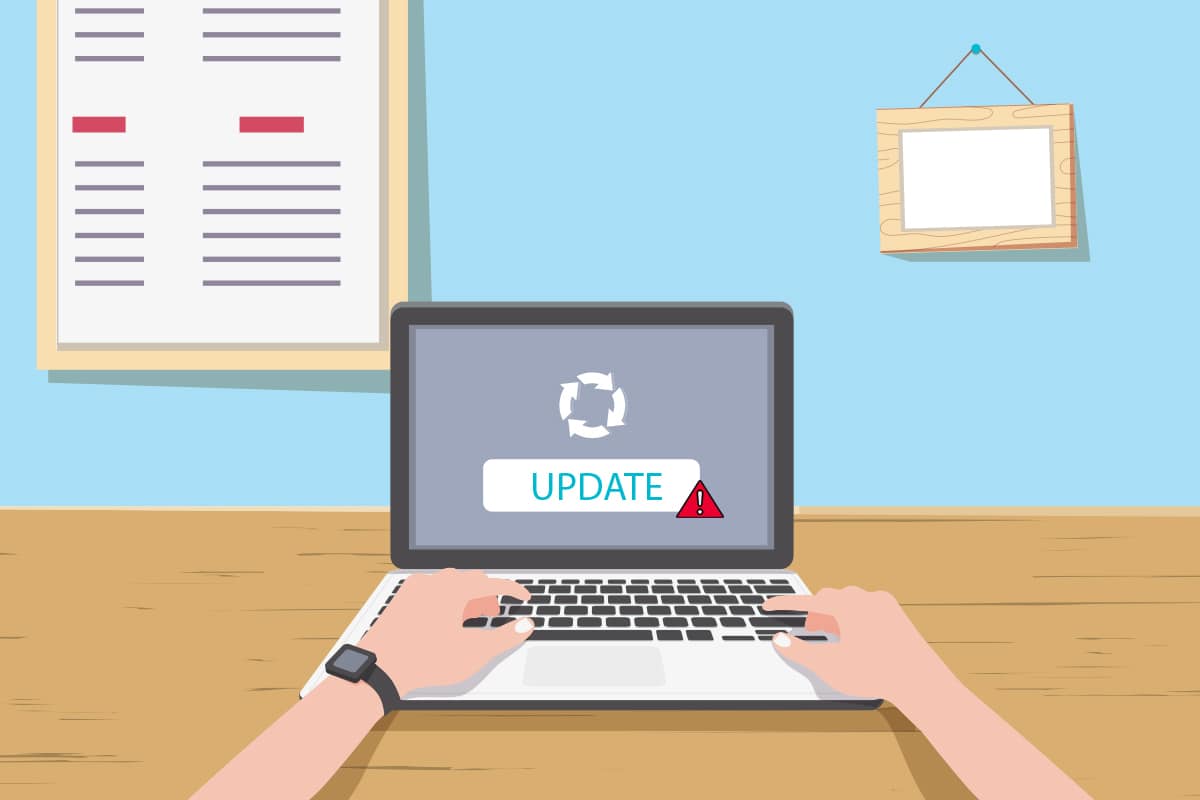
últimas postagens
Como corrigir o erro do Windows Update 0x80070057
Arquivos corrompidos, partições danificadas e outros problemas decorrentes de programas de terceiros em seu computador. Você pode enfrentar o erro de atualização do Windows 0x80070057 ao tentar fazer backup de seus arquivos, instalar uma nova atualização, novo hardware ou software, uma nova partição, criar um novo perfil no Outlook etc. Às vezes, eles ocorrem sem motivo algum. A versão mais catastrófica do erro é a tela azul da morte ou uma janela em branco. É muito difícil identificar a causa específica desse erro. Portanto, você deve tentar todos os métodos deste artigo para encontrar uma solução. Aqui estão algumas coisas que indicam os motivos por trás do erro de atualização do Windows 10 0x80070057.
- Há um problema com o seu dispositivo de armazenamento no disco rígido ou SSD.
- Você tenta instalar uma atualização grande que não cabe na sua unidade.
- Um aplicativo de terceiros está interferindo na atualização a ser instalada.
- Chaves de registro do Windows inválidas no PC.
- Ataque de vírus ou malware.
- Desligamento inadequado ou qualquer falha de qualquer programa atual.
Agora, vá para a próxima seção para aprender os métodos de solução de problemas que ajudarão a orientá-lo sobre como corrigir o erro 0x80070057.
Aqui estão alguns métodos de solução de problemas potenciais e eficazes, começando pelos mais comuns e fáceis. Se você receber o erro de atualização do Windows 10 0x80070057, siga os métodos discutidos abaixo para corrigi-lo.
Método 1: Limpe o espaço em disco
A ferramenta Liberar espaço é um dos melhores recursos gratuitos disponíveis no seu PC com Windows 10 para limpar o espaço removendo grandes arquivos indesejados. Ele exclui todos os arquivos temporários, logs de instalação, cache e miniaturas. É a maneira mais simples de corrigir o erro 0x80070057. Você pode liberar vários gigabytes de espaço em seu computador seguindo as etapas mencionadas abaixo.
1. Pressione e segure as teclas Windows + I juntas para abrir as Configurações do Windows.
2. Agora, clique em Sistema conforme mostrado abaixo.
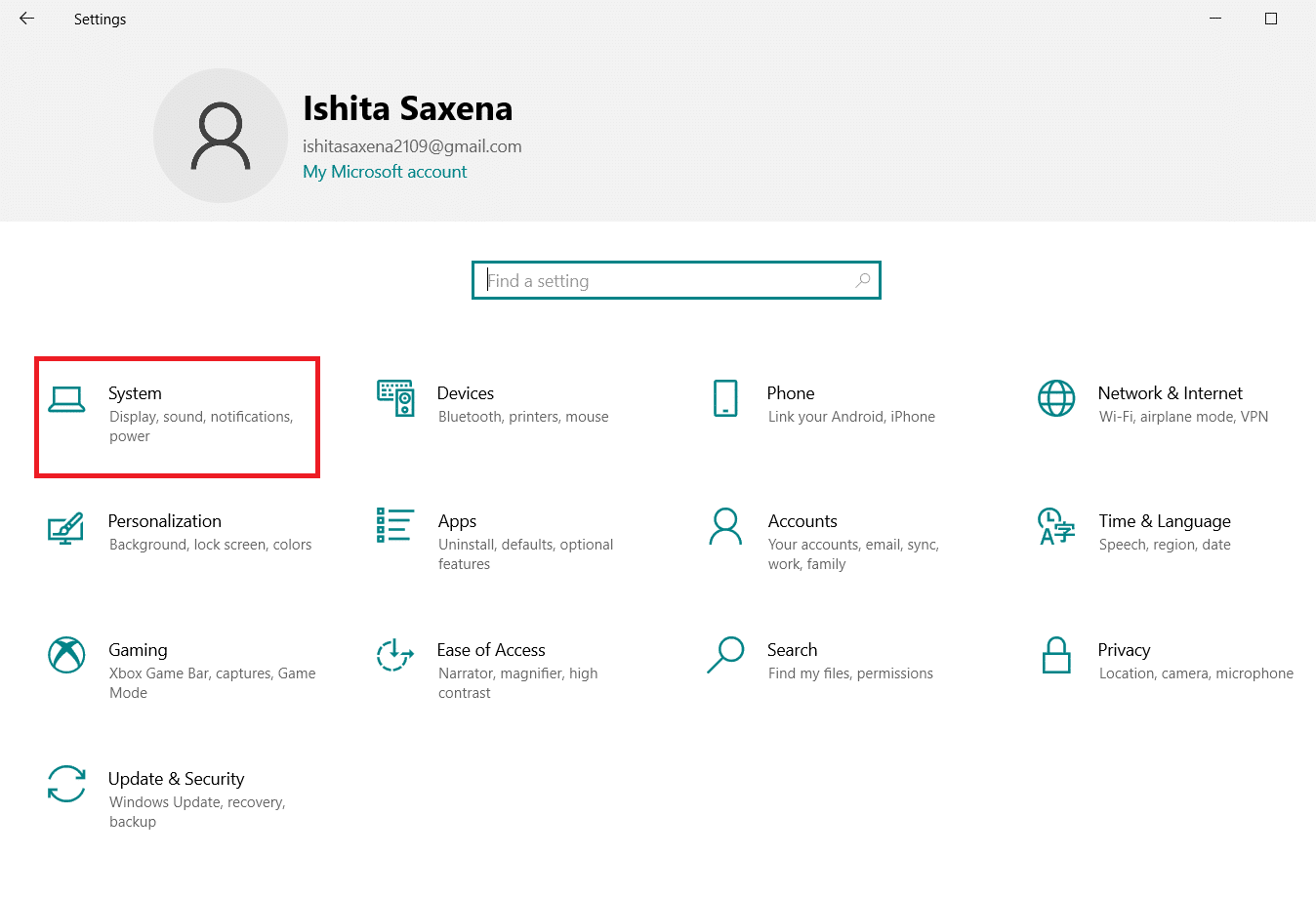
3. No painel esquerdo, clique na guia Storage e no painel direito, selecione o link Configure Storage Sense ou execute-o agora conforme destacado.
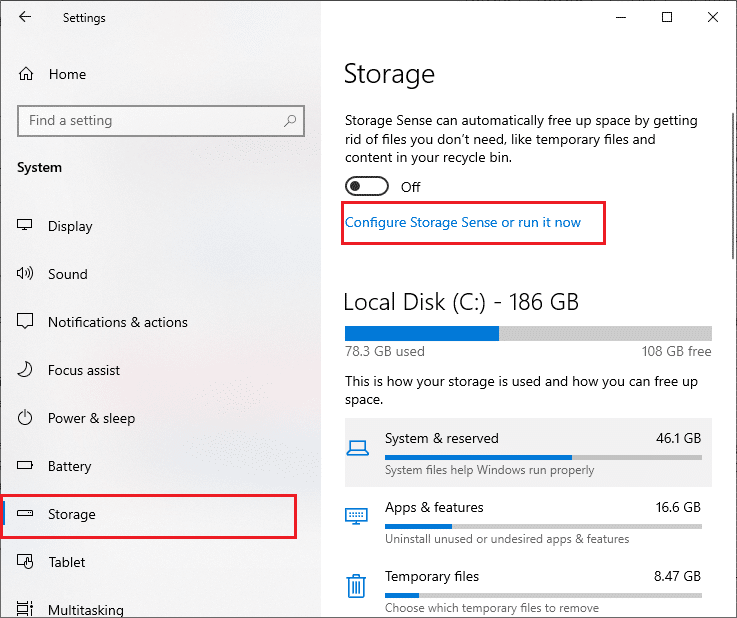
4. Na próxima janela, role para baixo até a seção Liberar espaço agora e selecione a opção Limpar agora, conforme mostrado.
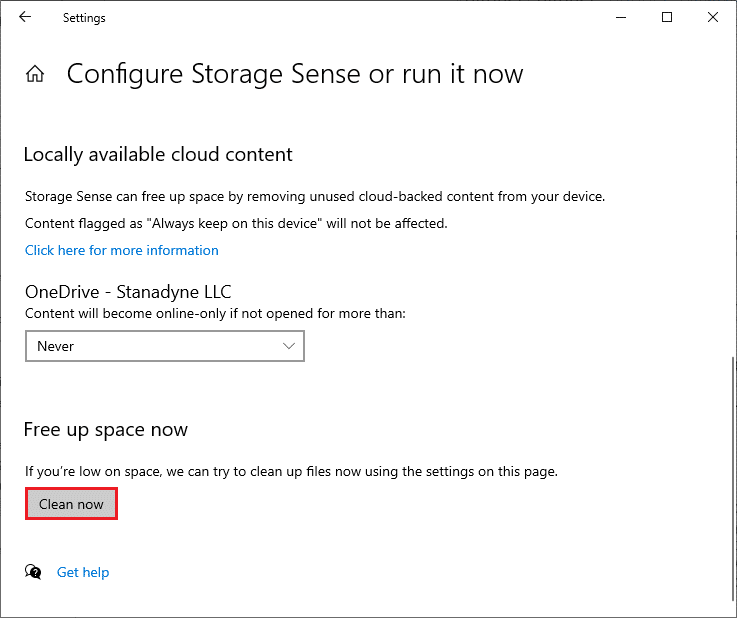
Agora, todos os arquivos temporários serão apagados e agora tente atualizar o Windows e verifique se o problema foi corrigido.
Método 2: Sincronizar data e hora do Windows
Sempre que você atualiza o Windows, o servidor garante que a data e a hora do seu PC correspondam à data e hora do servidor localizado nessa localização geográfica específica. Esse recurso, embora despercebido por muitos usuários, destina-se principalmente a evitar roubo ou uso indevido de dados. Você pode obter o erro de atualização 0x80070057 quando tiver as configurações incorretas de data e hora no Windows 10 PC. Verifique se a data e a hora do seu computador estão corretas seguindo as etapas mencionadas abaixo.
1. Pressione a tecla Windows e digite Configurações de data e hora e clique em Abrir.
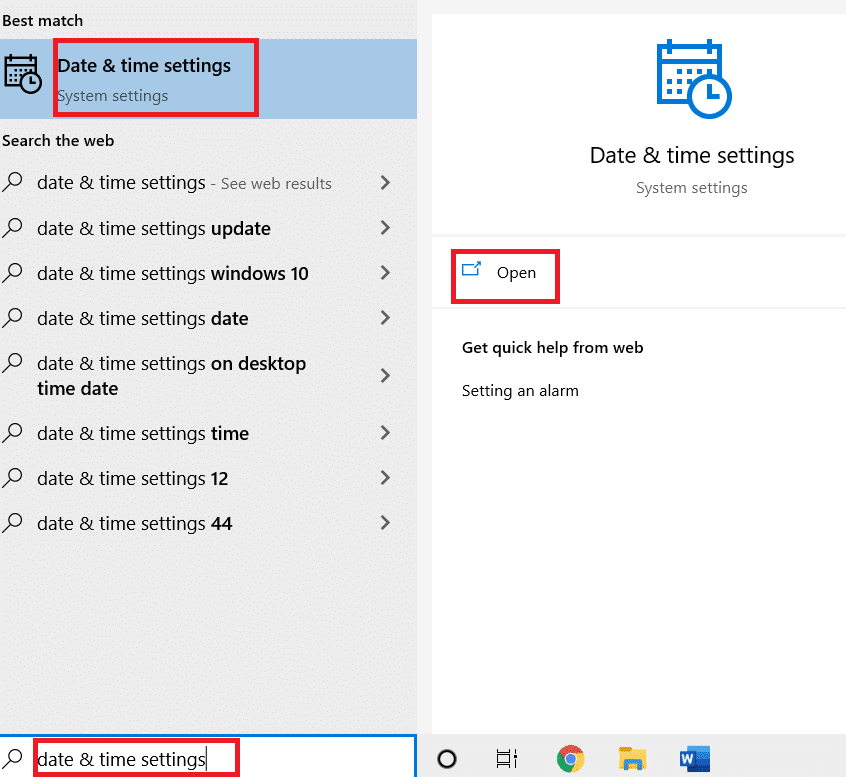
2. Verifique e selecione o Fuso horário na lista suspensa e verifique se é sua região geográfica atual.
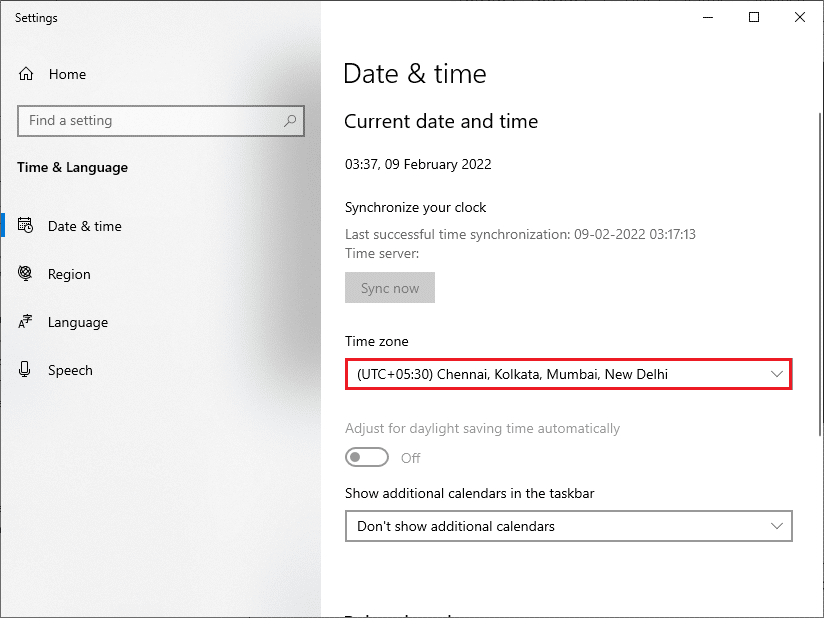
3. Certifique-se de que a hora e a data coincidam com a hora e a data Universal.
Se houver alguma variação, corrija-a e verifique se você resolveu o problema.
Método 3: Executar verificação de malware
Às vezes, um ataque de vírus ou malware pode causar esse erro frustrante 0x80070057. Certifique-se de verificar seu PC periodicamente para se livrar desses ataques de malware. Sempre faça uma verificação completa no computador executando uma verificação antivírus conforme mostrado em nosso guia para executar uma verificação de vírus no meu computador. O Firewall do Windows Defender corrigirá todos os problemas relacionados a vírus.
Método 4: Execute a solução de problemas do Windows Update
Você também pode executar o Solucionador de problemas do Windows Update. É um recurso interno feito para corrigir todos os erros de atualização. Ele irá reparar arquivos e serviços temporários relacionados ao Windows Update e redefinir os componentes do Windows Update. Leia nosso guia para executar a solução de problemas do Windows Update.
Método 5: Reparar arquivos corrompidos
Se você ainda encontrar o erro de atualização do Windows 10 0x80070057, pode haver arquivos corrompidos em seu computador. Existem recursos embutidos como SFC (System File Checker) e DISM (Deployment Image Servicing and Management) no computador Windows 10 para verificar e remover os arquivos corrompidos prejudiciais. Você pode seguir nosso guia para reparar arquivos do sistema no Windows 10.
Método 6: Redefinir componentes de atualização
Para resolver todos os problemas relacionados à atualização, há outro método eficaz de solução de problemas, redefinindo os componentes do Windows Update. Este procedimento reinicia os serviços BITS, Cryptographic, MSI Installer, Windows Update e atualiza pastas como SoftwareDistribution e Catroot2. Aqui estão algumas instruções para redefinir os componentes do Windows Update.
1. Pressione a tecla Windows, digite Prompt de Comando e clique em Executar como administrador.
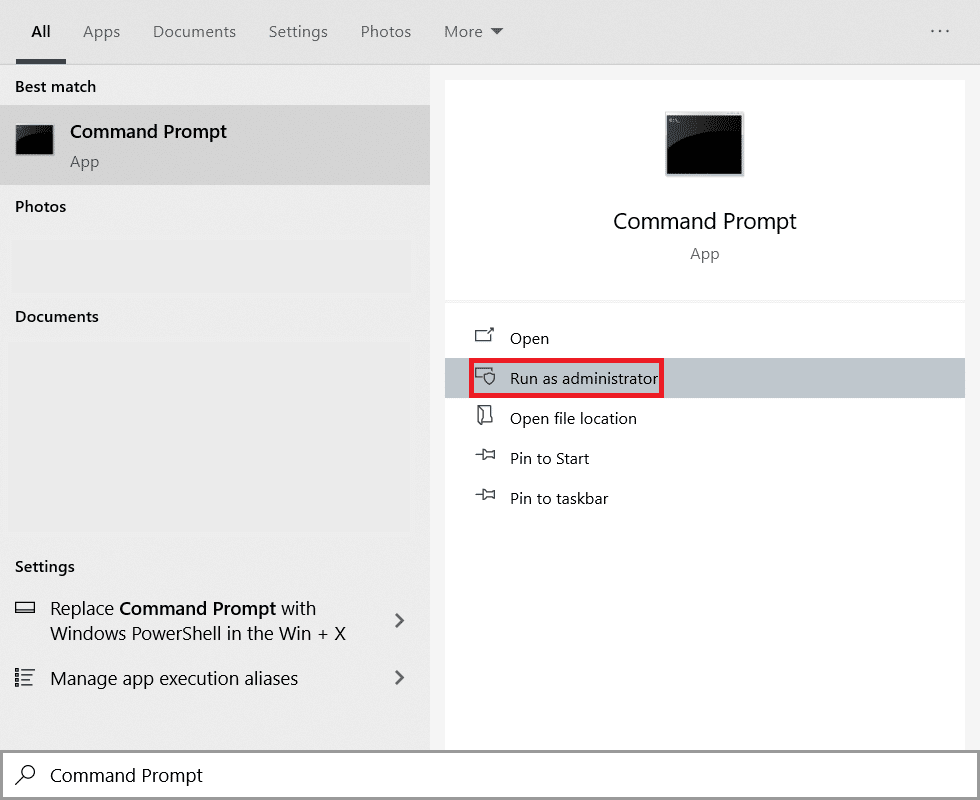
2. Digite os seguintes comandos um por um e pressione a tecla Enter após cada comando.
net stop wuauserv net stop cryptSvc net stop bits net stop msiserver ren C:WindowsSoftwareDistribution SoftwareDistribution.old ren C:WindowsSystem32catroot2 Catroot2.old net start wuauserv net start cryptSvc net start bits net start msiserver
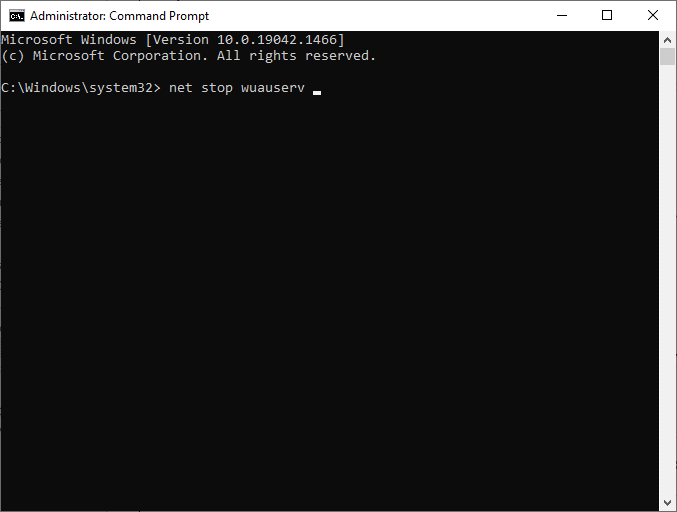
Aguarde a execução dos comandos e verifique se o erro 0x80070057 foi corrigido ou não.
Método 7: Habilite o Windows Update Services
Para corrigir o erro 0x80070057, verifique se os serviços do Windows Update estão em execução. Eles gerenciam a distribuição de atualizações lançadas pela Microsoft. Aqui está como fazê-lo.
1. Pressione a tecla Windows, digite services e clique em Executar como administrador.
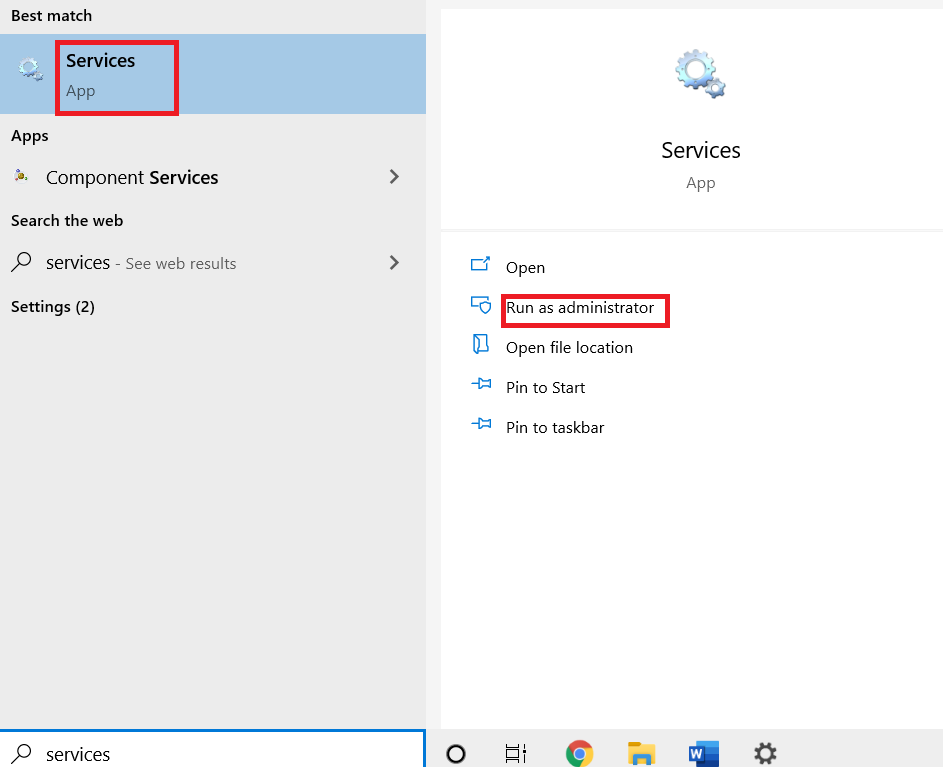
2. Agora, na janela Serviços, role para baixo e procure por Windows Update Services e clique nele.
3. Clique com o botão direito do mouse em Propriedades conforme ilustrado na figura abaixo.
Nota: Você também pode clicar duas vezes em Windows Update Services para abrir a janela Propriedades.
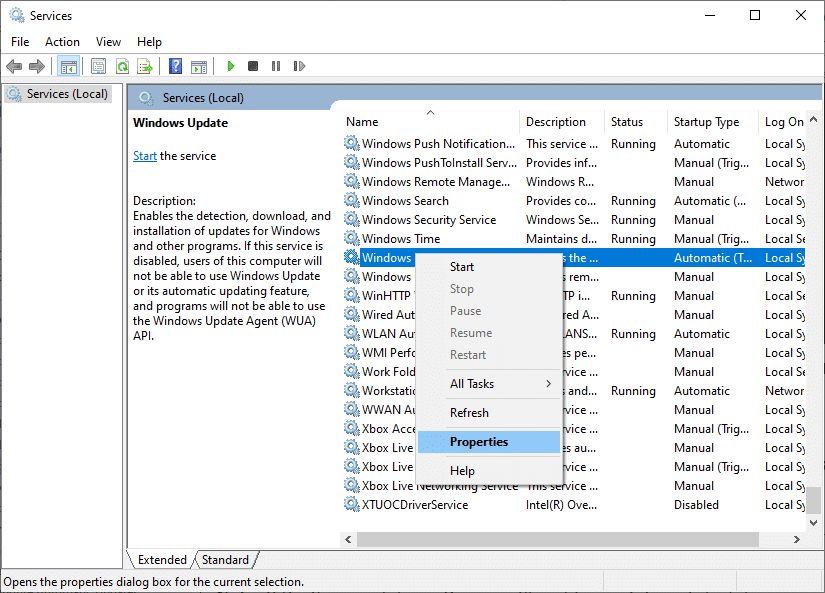
4. Defina o tipo de inicialização como Automático, conforme mostrado abaixo.
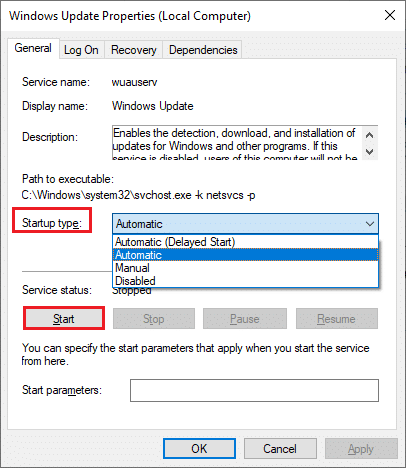
5. Clique em Aplicar > OK para salvar as alterações.
Método 8: Excluir arquivos de distribuição de software
Às vezes, você pode corrigir o erro 0x80070057 reiniciando manualmente o Windows Update Service. Siga as instruções abaixo para implementar o mesmo.
1. Inicie os Serviços como administrador.
2. Role a tela para baixo e clique com o botão direito do mouse em Windows Update.
Nota: Se o status atual não for Running, você pode pular a etapa abaixo.
3. Aqui, clique em Parar se o status atual exibir Em execução.
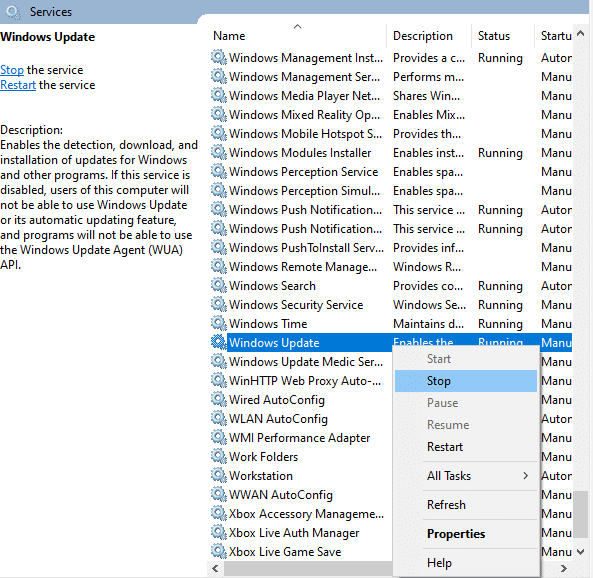
4. Você receberá um aviso, o Windows está tentando interromper o seguinte serviço no computador local… Aguarde a conclusão do aviso. Vai demorar cerca de 3 a 5 segundos.
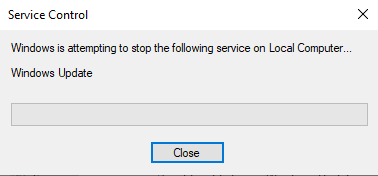
5. Abra o Explorador de Arquivos clicando nas teclas Windows + E juntas. Agora, navegue até o seguinte caminho.
C:WindowsSoftwareDistributionDataStore
6. Selecione todos os arquivos e pastas pressionando as teclas Control+A juntas e clique com o botão direito do mouse no espaço vazio.
7. Selecione a opção Excluir para remover todos os arquivos e pastas do local do DataStore.
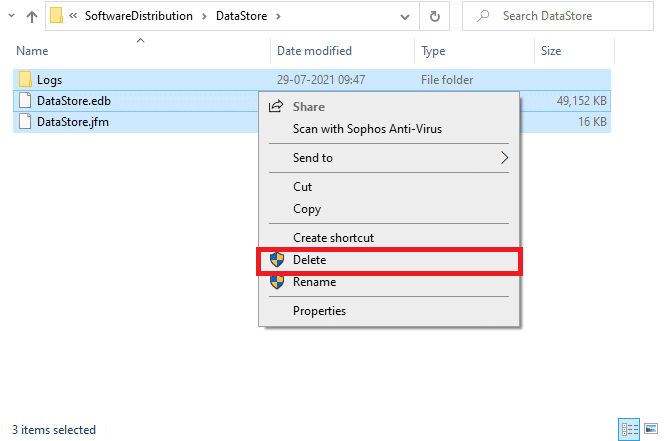
8. Agora, navegue até o caminho fornecido e exclua todos os arquivos no local de Downloads, conforme mencionado na etapa anterior.
C:WindowsSoftwareDistributionDownload
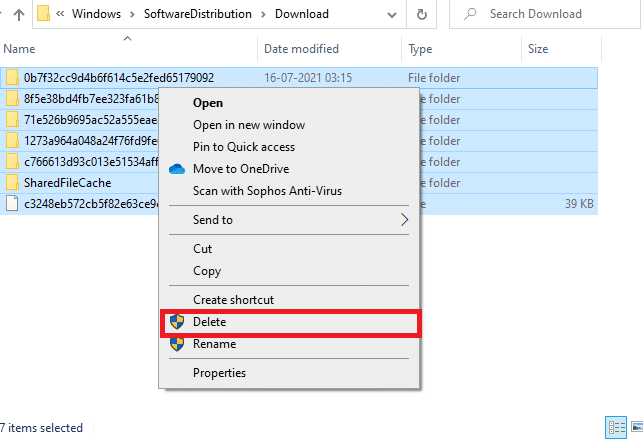
9. Volte para a janela Serviços e clique com o botão direito do mouse em Windows Update.
10. Selecione a opção Iniciar conforme ilustrado na figura abaixo.
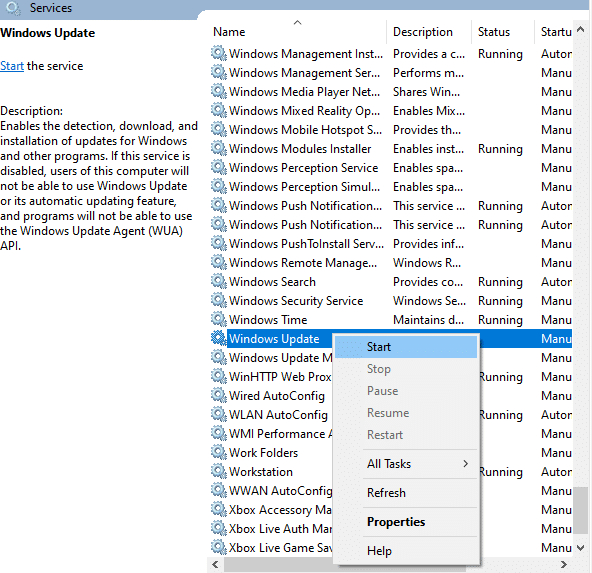
11. Você receberá um aviso, o Windows está tentando iniciar o seguinte serviço no computador local… Aguarde de 3 a 5 segundos e feche a janela Serviços.
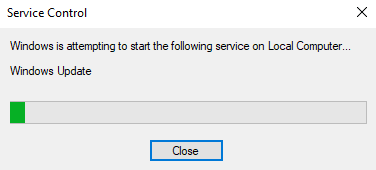
12. Por fim, reinicie o PC e verifique se o erro de atualização do Windows 10 0x80070057 foi resolvido.
Método 9: Use as opções de recuperação
Se o problema não for resolvido excluindo manualmente os componentes da Pasta de Distribuição de Software ou se você tiver encontrado algum erro ao remover os arquivos, siga as etapas mencionadas abaixo. Estas instruções inicializarão seu PC no modo de recuperação para que você possa excluí-lo sem problemas.
1. Pressione a tecla Windows e digite Opções de recuperação conforme mostrado. Abra os melhores resultados.

2. Na janela Configurações, clique na opção Reiniciar agora em Inicialização avançada, conforme mostrado.
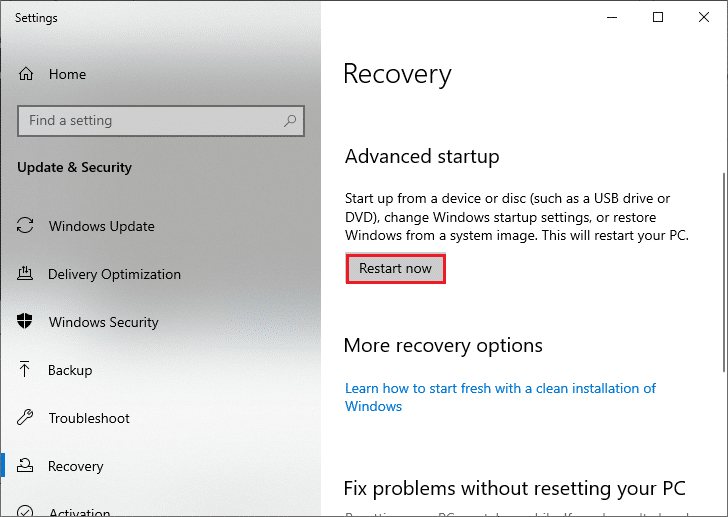
3. Clique em Solução de problemas na janela Escolha uma opção.
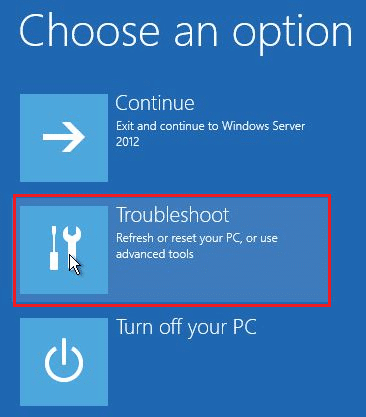
4. Clique em Opções avançadas como mostrado.
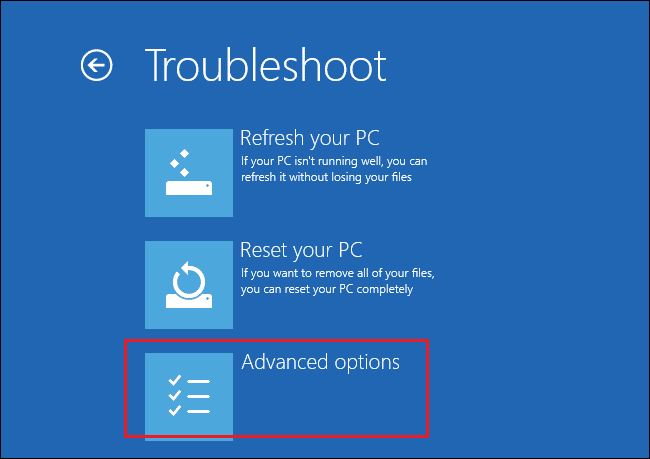
5. Clique em Configurações de inicialização como destacado.

6. Na janela Configurações de inicialização, clique em Reiniciar.
7. Quando seu PC reiniciar, você verá a tela abaixo. Aqui, pressione a tecla F5 no teclado para ativar o modo de segurança com a opção de rede.
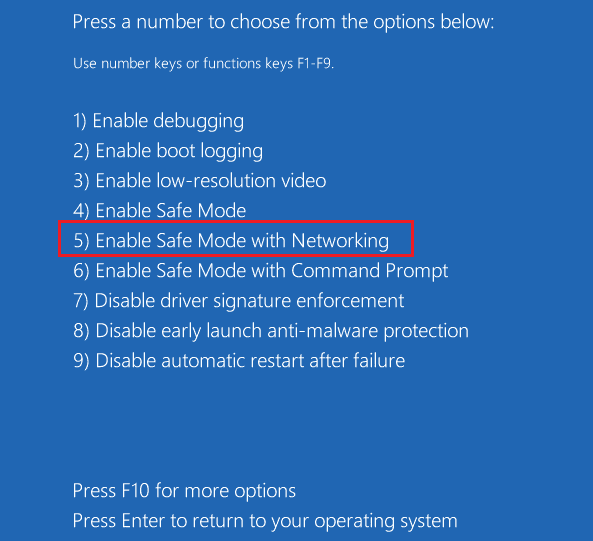
8. Pressione e segure as teclas Windows + E juntas para abrir o Explorador de Arquivos. Navegue até o seguinte local.
C:WindowsSoftwareDistribution
9. Selecione todos os arquivos na pasta Software Distribution e exclua-os.
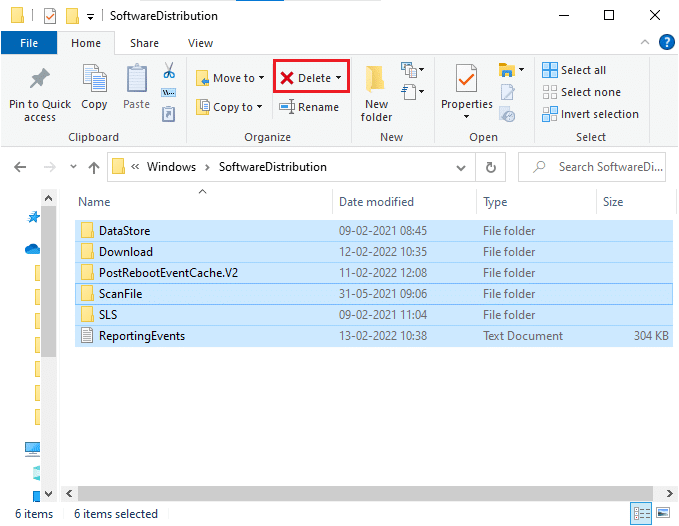
10. Em seguida, reinicie o seu PC e tente atualizar o Windows Update. Você não deve enfrentar o problema novamente.
Método 10: Redefinir o PC
Se nenhum dos métodos acima funcionar para você, este é o último recurso. Você pode redefinir seu PC para finalmente corrigir esse erro. Aqui está como fazê-lo.
1. Siga as etapas 1 e 2 do Método 5.
2. Selecione a opção Recuperação no painel esquerdo e clique em Começar no painel direito.
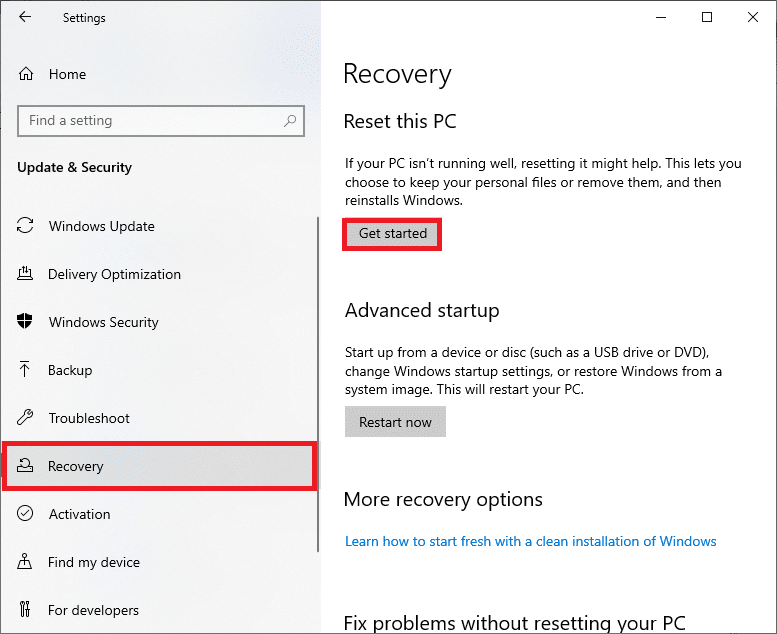
3. Agora, escolha uma opção na janela Redefinir este PC.
-
A opção Manter meus arquivos removerá aplicativos e configurações, mas manterá seus arquivos pessoais.
-
A opção Remover tudo removerá todos os seus arquivos pessoais, aplicativos e configurações.
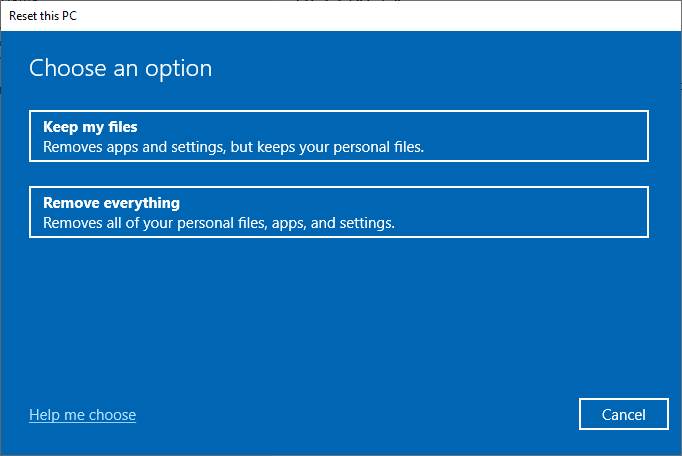
4. Por fim, siga as instruções na tela para concluir o processo de redefinição.
Métodos Adicionais
Aqui estão algumas correções adicionais que ajudarão você a remover o erro de atualização do Windows 0x80070057.
Método 1: configurar atualizações automáticas
Em vez de atualizar manualmente as atualizações do Windows, você pode configurar as Atualizações Automáticas conforme as instruções abaixo.
1. Abra a caixa de diálogo Executar e digite gpedit.msc e pressione as teclas Ctrl + Shift + Enter juntas para abrir o Editor de Diretiva de Grupo Local com direitos administrativos.
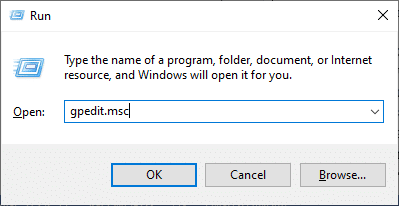
2. Clique duas vezes em Configuração do Computador no painel esquerdo e, na lista suspensa, clique duas vezes novamente na pasta Modelos Administrativos, conforme mostrado.
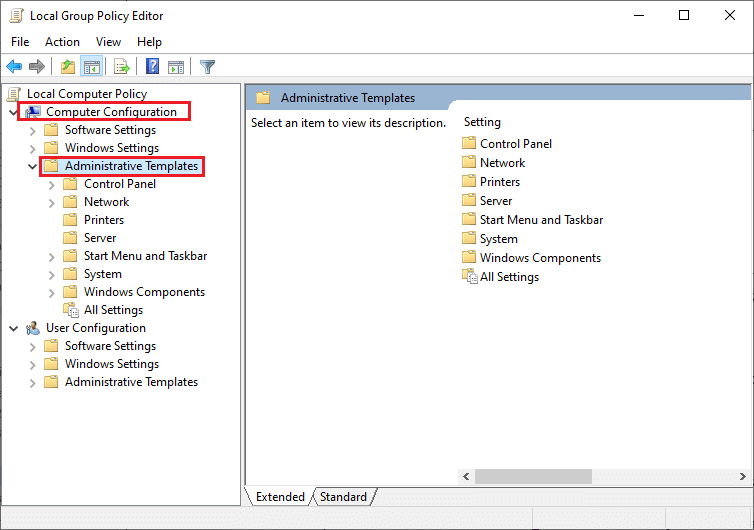
3. Clique duas vezes na pasta Componentes do Windows na pasta Modelos Administrativos.
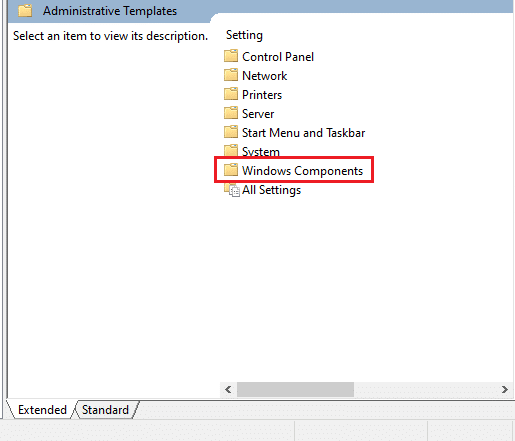
4. Na pasta Componentes do Windows, clique duas vezes na pasta Windows Update.
5. Na pasta Windows Update, role para baixo no painel direito e procure pelo arquivo Configurar Atualizações Automáticas. Verifique se seu Estado está definido como Ativado. Se o Estado não estiver habilitado, clique duas vezes no arquivo Configure Automatic Updates.
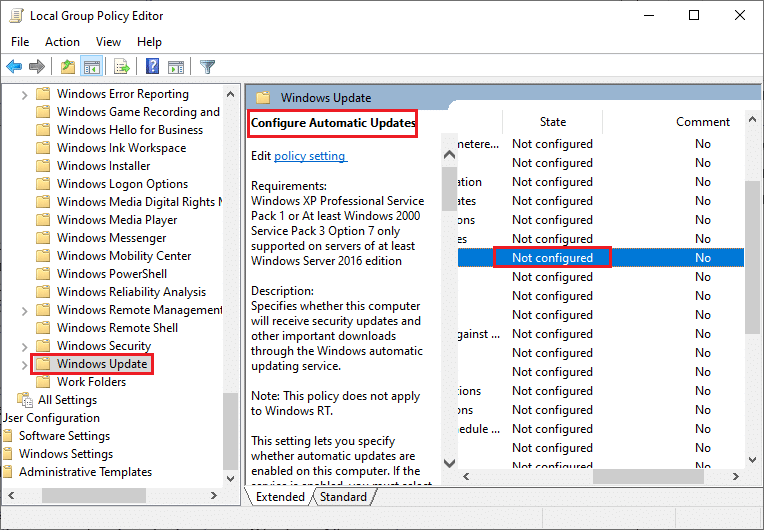
6. Na janela Configurar atualizações automáticas, clique na opção Ativado e escolha qualquer uma das opções a seguir no menu Configurar atualização automática.
- 2-Notificar para download e instalação automática
- 3-Baixar automaticamente e notificar para instalação
- 4-Baixe automaticamente e agende a instalação
- 5-Permitir que o administrador local escolha a configuração
- 7-Auto Download, Notifique para instalar Notifique para reiniciar
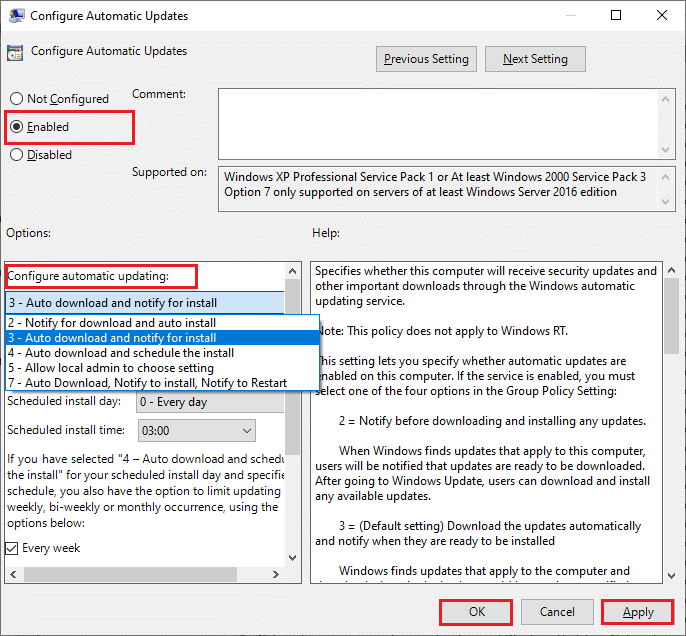
Além disso, se você tiver um aplicativo Cloud Fogger em seu computador, remova-o completamente. Você pode encontrá-lo executando appwiz.cpl na caixa de diálogo Executar e removendo-o de lá.
Método 2: Ajustar o Editor do Registro
Esse método é incomum, mas uma solução eficaz que o ajudará a corrigir o erro 0x80070057. Siga as etapas abaixo mencionadas.
1. Pressione a tecla Windows, digite Bloco de Notas e clique em Abrir.
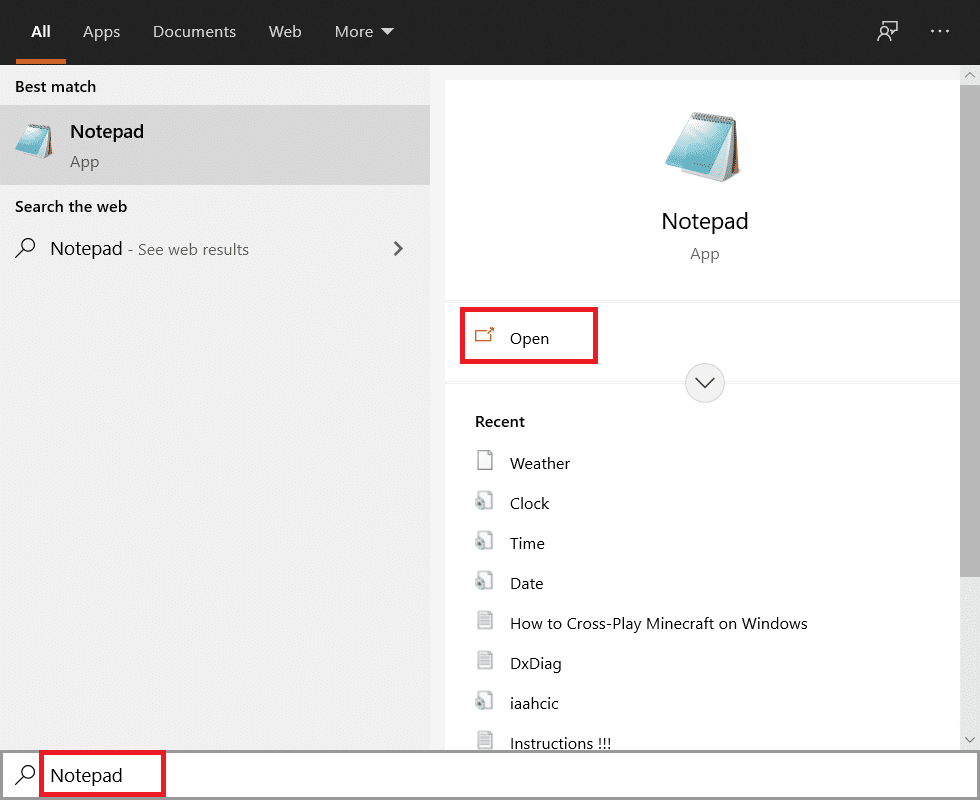
2. Copie e cole o código a seguir.
document:“IsConvergedUpdateStackEnabled”=dword:00000000 [HKEY LOCAL MACHINESOFTWAREMicrosoftWindowsUpdateUXSettings]“UxOption”=dword:00000000
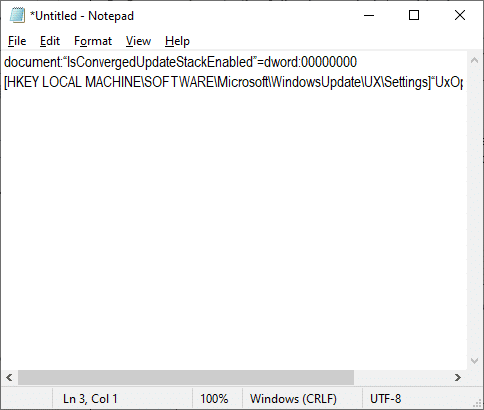
3. Salve o arquivo como wufix.reg. Anote que você definiu o tipo de arquivo para Todos os arquivos.
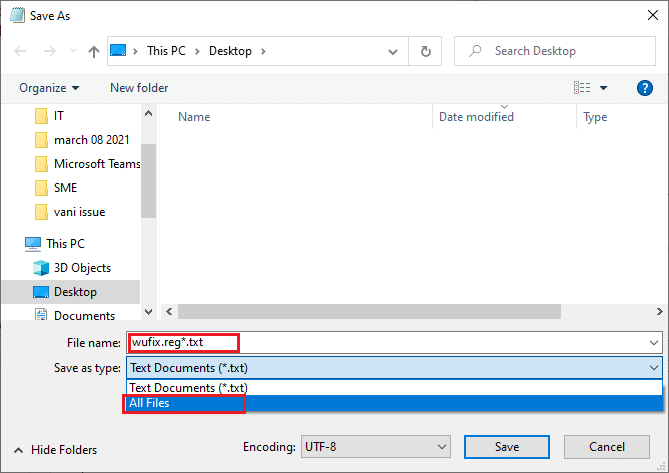
4. Abra o arquivo e concorde com a solicitação clicando em Sim.
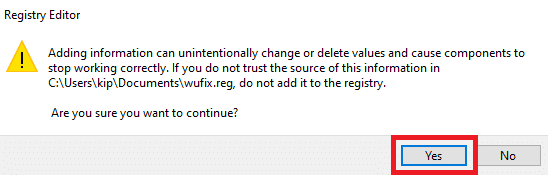
Verifique se o erro de atualização do Windows 10 0x80070057 foi corrigido ou não.
***
Esperamos que este guia tenha sido útil e que você tenha aprendido como corrigir o erro do Windows Update 0x80070057. Deixe-nos saber qual método funcionou melhor para você. Além disso, se você tiver dúvidas/sugestões sobre este artigo, sinta-se à vontade para soltá-las na seção de comentários.